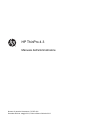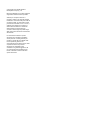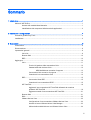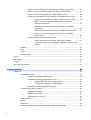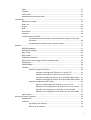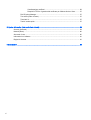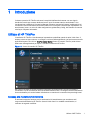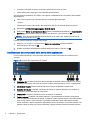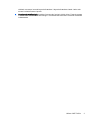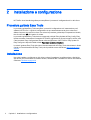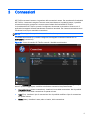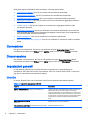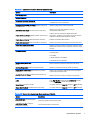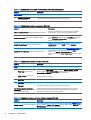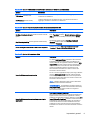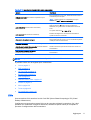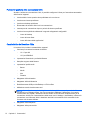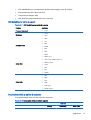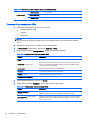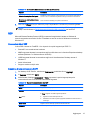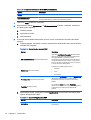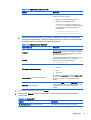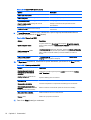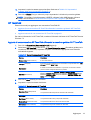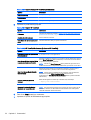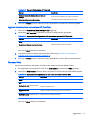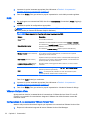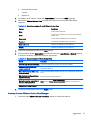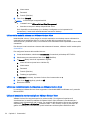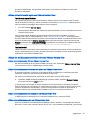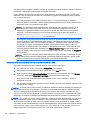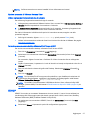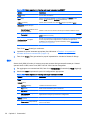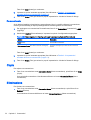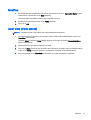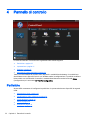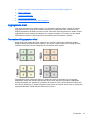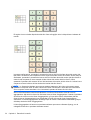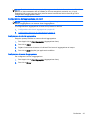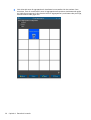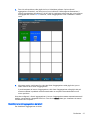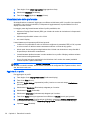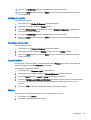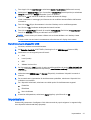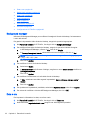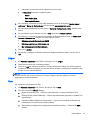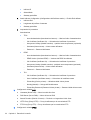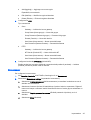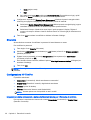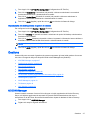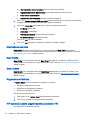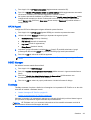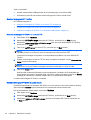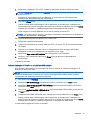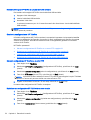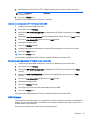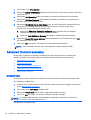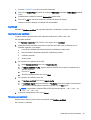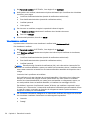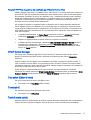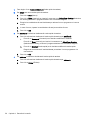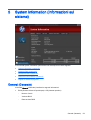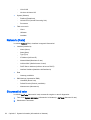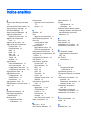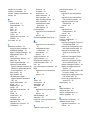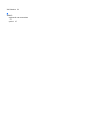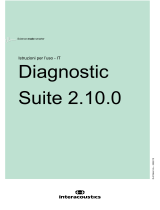Numero di parte del documento: 727357-062
Seconda edizione: maggio 2013, Prima edizione: febbraio 2013
HP ThinPro 4.3
Manuale dell'amministratore

© Copyright 2013 Hewlett-Packard
Development Company, L.P.
Microsoft e Windows sono marchi registrati
negli Stati Uniti di Microsoft Corporation.
Software per computer riservato. Il
possesso, l'utilizzo o la copia del software
richiedono la concessione da parte di HP di
una licenza valida. In conformità a quanto
previsto dai codici FAR 12.211 e 12.212, il
software commerciale per computer, la
relativa documentazione e i dati tecnici
relativi ad articoli commerciali sono
concessi in licenza agli enti pubblici degli
Stati Uniti in base alla licenza commerciale
standard HP.
Le informazioni contenute in questo
documento sono soggette a modifiche
senza preavviso. Le sole garanzie per i
prodotti e i servizi HP sono definite nelle
norme esplicite di garanzia che
accompagnano tali prodotti e servizi. Nulla
di quanto contenuto nel presente
documento va interpretato come
costituente una garanzia aggiuntiva. HP
non sarà ritenuta responsabile di errori
tecnici o editoriali o omissioni rilevati in
questo documento.

Sommario
1 Introduzione ...................................................................................................................................................... 1
Utilizzo di HP ThinPro .......................................................................................................................... 1
Accesso alla modalità Amministrativa ................................................................................. 1
Identificazione dei componenti della barra delle applicazioni .............................................. 2
2 Installazione e configurazione .......................................................................................................................... 4
Procedura guidata Easy Tools ............................................................................................................. 4
Installazione ......................................................................................................................................... 4
3 Connessioni ...................................................................................................................................................... 5
Connessione ........................................................................................................................................ 6
Disconnessione .................................................................................................................................... 6
Impostazioni generali ........................................................................................................................... 6
Citrix ICA .............................................................................................................................. 6
Browser Web ..................................................................................................................... 10
RDP ................................................................................................................................... 10
Aggiungere ......................................................................................................................................... 10
Citrix ................................................................................................................................... 11
Funzioni di gestione della connessione Citrix ................................................... 12
Caratteristiche del ricevitore Citrix .................................................................... 12
HDX MediaStream a matrice di supporto ......................................... 13
Connessione Citrix a matrice di supporto ......................................................... 13
Creazione di una connessione Citrix ................................................................. 14
RDP ................................................................................................................................... 15
Connessioni client RDP .................................................................................... 15
Creazione di una connessione RDP7 ............................................................... 15
HP TeemTalk ..................................................................................................................... 19
Aggiunta di una connessione HP TeemTalk utilizzando la creazione
guidata di HP TeemTalk .................................................................................... 19
Aggiunta manuale di una connessione HP TeemTalk ...................................... 21
Browser Web ..................................................................................................................... 21
RGS ................................................................................................................................... 22
VMware Horizon View ....................................................................................................... 22
Configurazione di una connessione VMware Horizon View .............................. 22
Accesso al server VMware Horizon View Manager .......................................... 23
Utilizzo della modalità chiosco con VMware Horizon View ............................... 24
iii

Utilizzo del reindirizzamento multimediale con VMware Horizon View ............. 24
Utilizzo di sessioni a monitor multipli con VMware Horizon View ..................... 24
Utilizzo dei tasti di scelta rapida con VMware Horizon View ............................. 25
Utilizzo del reindirizzamento del dispositivo con VMware Horizon View ........... 25
Utilizzo del reindirizzamento USB con VMware Horizon View ......... 25
Utilizzo del reindirizzamento della memoria di massa con
VMware Horizon View ...................................................................... 25
Utilizzo del reindirizzamento della stampante con VMware
Horizon View .................................................................................... 25
Utilizzo del reindirizzamento audio con VMware Horizon View ........ 25
Utilizzo del reindirizzamento della smart card con VMware
Horizon View .................................................................................... 26
Opzioni avanzate di VMware Horizon View ...................................................... 27
Utilizzo degli argomenti avanzati della riga di comando ................... 27
Per avviare una connessione desktop utilizzando PCoIP invece
di RDP .............................................................................................. 27
XDMCP .............................................................................................................................. 27
SSH ................................................................................................................................... 28
Telnet ................................................................................................................................. 29
Personalizzata ................................................................................................................... 30
Copia .................................................................................................................................................. 30
Eliminazione ....................................................................................................................................... 30
Modifica .............................................................................................................................................. 31
User view (Vista utente) ..................................................................................................................... 31
4 Pannello di controllo ........................................................................................................................................ 32
Periferiche .......................................................................................................................................... 32
Aggregazione client ........................................................................................................... 33
Panoramica dell'aggregazione client ................................................................. 33
Configurazione dell'aggregazione dei client ...................................................... 35
Configurazione dei client di aggregazione ........................................ 35
Configurazione del server di aggregazione ...................................... 35
Disabilitazione dell'aggregazione dei client ....................................................... 37
Visualizzazione delle preferenze ....................................................................................... 38
Aggiunta di un profilo ........................................................................................ 38
Modifica di un profilo ......................................................................................... 39
Eliminazione di un profilo .................................................................................. 39
Layout tastiera ................................................................................................................... 39
Mouse ................................................................................................................................ 39
Stampanti ........................................................................................................................... 40
SCIM input method setup (Impostazione del metodo di input SCIM) ................................ 40
iv

Audio .................................................................................................................................. 40
ThinPrint ............................................................................................................................ 40
Touch screen ..................................................................................................................... 40
Reindirizzamento dispositivi USB ...................................................................................... 41
Impostazione ...................................................................................................................................... 41
Background manager ........................................................................................................ 42
Data e ora .......................................................................................................................... 42
Lingua ................................................................................................................................ 43
Rete ................................................................................................................................... 43
Screensaver ....................................................................................................................... 45
Sicurezza ........................................................................................................................... 46
Configurazione HP ThinPro ............................................................................................... 46
Impostazione delle connessioni e delle autorizzazioni utente per il Pannello
di controllo ......................................................................................................... 46
Impostazione del desktop utente e opzioni di sistema ...................................... 47
Gestione ............................................................................................................................................. 47
AD/DDNS Manager ........................................................................................................... 47
Distribuzione semplice ....................................................................................................... 48
Easy Config ....................................................................................................................... 48
Easy Update ...................................................................................................................... 48
Regolazione di fabbrica ..................................................................................................... 48
HP Automatic Update (Aggiornamento automatico HP) .................................................... 48
HPDM Agent ...................................................................................................................... 49
SSHD Manager .................................................................................................................. 49
ThinState ........................................................................................................................... 49
Gestire l'immagine HP ThinPro ......................................................................... 50
Catturare un'immagine HP ThinPro su un server FTP ..................... 50
Distribuire l'immagine HP ThinPro da un sito remoto ....................... 50
Catturare l'immagine HP ThinPro su un'unità flash USB avviabile ... 51
Distribuire l'immagine HP ThinPro da un'unità flash USB avviabile . 52
Gestire la configurazione HP ThinPro ............................................................... 52
Salvare la configurazione HP ThinPro su un server FTP ................. 52
Ripristinare una configurazione HP ThinPro da un server remoto ... 52
Catturare una configurazione HP ThinPro su un'unità USB ............. 53
Ripristinare una configurazione HP ThinPro da una chiave USB ..... 53
VNC Shadow ..................................................................................................................... 53
Advanced (Funzioni avanzate) ........................................................................................................... 54
Modalità CDA ..................................................................................................................... 54
Certificati ..................................................................................................................
.......... 55
Importazione dei certificati ................................................................................ 55
Rimozione dei certificati .................................................................................... 55
v

Visualizzazione certificati .................................................................................. 56
Requisiti HTTPS e di gestione del certificato per VMware Horizon View ......... 57
DHCP Option Manager ...................................................................................................... 57
Text editor (Editor di testo) ................................................................................................ 57
Terminale X ....................................................................................................................... 57
Tasti di scelta rapida .......................................................................................................... 57
5 System Information (Informazioni sul sistema) ............................................................................................... 59
General (Generale) ............................................................................................................................ 59
Network (Rete) ................................................................................................................................... 60
Strumenti di rete ................................................................................................................................. 60
Informazioni sul software .................................................................................................................... 61
Registri di sistema .............................................................................................................................. 61
Indice analitico .................................................................................................................................................... 62
vi

1 Introduzione
Il sistema operativo HP ThinPro reinventa la semplicità dell'interfaccia utente con una singola
interfaccia console per accesso dashboard a tutti i punti di contatto utenti e amministrativi. Una
visualizzazione predefinita di Connection Manager (Gestore connessioni) integra i tradizionali tipi di
connessione con le ultimissime connessioni broker VDI con accesso condiviso alle impostazioni. Gli
amministratori sono a un solo clic dalla configurazione guidata Easy Config, dal Pannello di controllo
e dai layer di System Information.
Utilizzo di HP ThinPro
L'interfaccia HP ThinPro è visualizzata per impostazione predefinita quando si attiva il thin client. Il
desktop include un'icona volume, un orologio e una barra delle applicazioni che fornisce accesso alle
applicazioni aperte. Fare clic su ThinPro Control Center (Centro di controllo ThinPro) sulla sinistra
della barra delle applicazioni per aprire e chiudere l'interfaccia HP ThinPro.
Figura 1-1 Centro di controllo HP ThinPro
HP ThinPro consente di lanciare e gestire connessioni applicative host e remote. Impostare le
connessioni e tipi di connessione visibili in Modalità utente mentre si è collegati come amministratore.
Un amministratore può anche limitare l'eliminazione o creazione di connessioni da parte degli utenti.
Accesso alla modalità Amministrativa
È necessario eseguire l'accesso con le autorizzazioni di amministratore per accedere a tutti i
componenti dell'interfaccia HP ThinPro. Quando il thin client è in modalità amministrativa, si
verificano le seguenti modifiche:
Utilizzo di HP ThinPro 1

●
La sezione principale del centro di controllo cambia dal colore blu al rosso.
●
Il titolo della finestra aggiunge il testo "Modalità amministrativa".
Per impostazione predefinita, HP ThinPro viene aperto in Modalità utente. Per passare alla modalità
Amministrativa:
1. Fare clic sul logo HP logo nella parte inferiore a sinistra della schermata.
–oppure–
Posizionare il cursore nello sfondo dello schermo e fare clic col pulsante destro del mouse.
2. Selezionare Amministratore/passaggio a Modalità utente.
3. Nella casella Switch to Administration Mode (Passa a Modalità Amministrativa), in Administrative
password (password Administrative), digitare una password, quindi fare clic su OK.
NOTA: Se si accede alla Modalità Amministrativa per la prima volta, digitare nuovamente la
password prima di fare clic su OK.
È anche possibile cambiare modalità come segue:
1. Premere Ctrl+Alt+Maiusc+S, selezionare Switch to Admin Mode (Passa a Modalità
amministrativa) e fare clic su OK.
2. Digitare la password Administrative (Amministrativa) nel campo e fare clic su OK.
Identificazione dei componenti della barra delle applicazioni
La barra delle applicazioni è una barra nella parte inferiore della schermata che contiene diversi
comandi:
Figura 1-2 La barra delle applicazioni HP ThinPro
1. Il pulsante HP: consente di accedere alla funzionalità di base del sistema operativo HP ThinPro,
ad esempio le funzioni di accesso al centro di controllo, disconnessione, riavvio e spegnimento.
2. Attività della finestra: ciascuna finestra attiva ha un'icona visualizzata in questa area.
3. Controllo del volume: visualizza una finestra di dialogo di controllo dell'audio che consente di
modificare il volume dell'audio per il thin client.
4. Icona di rete: visualizza informazioni sulle connessioni di rete attive.
5. Tastiera virtuale: visualizza una tastiera software. L'input della tastiera virtuale è reindirizzato
verso la finestra di focalizzazione attuale. La tastiera virtuale risponde sia ad eventi della tastiera
sia a clic del mouse o del touchscreen. È possibile modificare il layout della tastiera virtuale
senza modificare il layout complessivo della tastiera client; ad esempio, è possibile utilizzare una
tastiera virtuale francese per il tempo sufficiente a digitare qualche carattere accentato prima di
2 Capitolo 1 Introduzione

chiuderla e tornare al normale layout della tastiera. Il layout della tastiera virtuale è attivo solo
mentre la relativa finestra è aperta.
6. Visualizzazione dell'orologio: visualizza l'ora secondo l'orologio del thin client. Facendo passare
il cursore sulla visualizzazione dell'orologio è visualizzata una descrizione comando contenente
la data attuale.
Utilizzo di HP ThinPro 3

2 Installazione e configurazione
HP ThinPro ha un'interfaccia guidata per semplificare il processo di configurazione di un thin client.
Procedura guidata Easy Tools
La procedura guidata Easy Tools semplifica i processi di configurazione e di manutenzione per il
software HP Thin Pro. La guida di configurazione si apre automaticamente la prima volta che si
effettua l'accesso al proprio thin client. Per avviare la procedura guidata dopo l'impostazione iniziale,
fare clic sull'icona HP nel riquadro di sinistra.
La procedura guidata Easy Tools ha due componenti principali: Easy Update ed Easy Config. Easy
Update consente di mantenere l'immagine HP ThinPro aggiornata con nuove immagini, service pack
o altri pacchetti. Easy Config assiste l'utente nella configurazione di HP ThinPro. Easy Update ed
Easy Config sono disponibili dalla scheda Pannello di controllo > Gestione .
La suite di gestione Easy Tools thin client è documentata nella
HP Easy Tools Administrator’s Guide
(Guida per l'amministratore HP Easy Tools) che è possibile trovare all'indirizzo http://www.hp.com/
support.
Installazione
Una volta installato e configurato un thin client, copiare l'immagine o la configurazione e distribuirla
agli altri thin client e hardware di modello identico, utilizzando HP ThinState. Per ulteriori informazioni,
consultare
ThinState a pagina 49.
4 Capitolo 2 Installazione e configurazione

3 Connessioni
HP ThinPro consente l'accesso e la gestione delle connessioni remote. Per accedere alla funzionalità
HP ThinPro, è necessario eseguire l'accesso come Amministratore. In qualità di utente, è possibile
unicamente eseguire connessioni e avere accesso limitato alla funzionalità HP ThinPro.
La visualizzazione HP ThinPro, quando è configurata, elenca tutte le connessioni di server e/o di
applicazioni assegnate all'utente attualmente connesso al terminale. Per ciascuna connessione sono
visualizzati nome, tipo e stato della connessione.
NOTA: Fare doppio clic su qualsiasi connessione visualizzata per attivarla.
In modalità Amministrativa, è possibile configurare e assegnare connessioni facendo clic su
Connections (Connessioni).
Figura 3-1 Centro di controllo HP ThinPro controllo - Modalità amministrativa
La finestra Connections (Connessioni) elenca tutte le connessioni che è possibile assegnare agli
utenti. È possibile aggiungere, modificare ed eliminare connessioni da questa finestra.
●
Connection Name (Nome connessione): visualizza il nome della connessione. Non è possibile
modificare il nome della connessione da questa colonna.
●
Type (Tipo): visualizza il tipo di connessione. Non è possibile modificare il tipo di connessione
da questa colonna.
●
Status (Stato): visualizza lo stato, attivo o inattivo, della connessione.
5

Nella parte superiore dell'elenco delle connessioni si trovano sette pulsanti:
●
Connessione a pagina 6: fare clic per avviare una connessione selezionata.
●
Disconnessione a pagina 6: fare clic per terminare una connessione selezionata.
●
Impostazioni generali a pagina 6: fare clic per gestire le impostazioni della connessione.
●
Aggiungere a pagina 10: fare clic per creare una nuova connessione e aggiungerla all'elenco
delle connessioni disponibili.
●
Copia a pagina 30: fare clic per copiare una connessione e aggiungerla all'elenco delle
connessioni disponibili.
●
Eliminazione a pagina 30: fare clic per eliminare la connessione selezionata. La connessione
viene eliminata dagli elenchi delle connessioni assegnate a tutti gli utenti e non solamente per
l'utente attualmente connesso al terminale.
●
Modifica a pagina 31: fare clic per modificare la connessione selezionata.
●
User view (Vista utente) a pagina 31: fare clic per modificare le connessioni visibili in modalità
utente.
Connessione
Per aprire una connessione, fare clic su una selezione nel menu Connection Name (Nome
connessione) che abbia come Status (Stato) inactive (inattivo) e fare clic su Connect (Connetti).
Disconnessione
Per chiudere una connessione, fare clic su una selezione nel menu Connection Name (Nome
connessione) che abbia come Status (Stato) active (attivo) e fare clic su Disconnect (Disconnetti).
Impostazioni generali
Le impostazioni generali sono condivise da tutte le connessioni di un determinato tipo di
connessione. Sono disponibili tre tipi di connessioni: Citrix ICA, browser Web e RDP. Le opzioni di
ogni tipo di connessione sono elencate di seguito:
Citrix ICA
Le opzioni disponibili per una connessione Citrix ICA sono elencate nelle tabelle seguenti.
Tabella 3-1 opzioni di connessione Citrix ICA
Opzione Descrizione
Enable HDX MediaStream (Abilita HDX MediaStream) Laddove possibile, HDX MediaStream sfrutta la potenza di
elaborazione del thin client per eseguire il rendering i
contenuti multimediali. Sul fronte datacenter, le informazioni
multimediali compresse vengono inviate al thin client nel loro
formato nativo. L'esperienza varierà a seconda della potenza
di elaborazione e delle funzionalità multimediali del thin
client.
Enable Windows Alert Sound (Abilita suono di avviso di
Windows)
Abilitare il suono di avviso di Windows.
ICA Acceleration (LAN Only) (Accelerazione ICA (solo LAN)) Abilitare l'accelerazione ICA.
6 Capitolo 3 Connessioni

Tabella 3-1 opzioni di connessione Citrix ICA (continuazione)
Opzione Descrizione
Allow Backing Store (Consenti conservazione rivestimento) Consente la conservazione del rivestimento.
Use Server Redraw (Utilizza ritraccia server) Utilizza la funzionalità di ritraccia server.
Disable Info Box Before Connecting (Disabilita casella
informazioni prima della connessione)
Non visualizza la casella informativa visualizzata prima del
completamento di una connessione.
Use Asynchronous COM-port Polling (Utilizza polling porta
COM asincrona)
Utilizza il polling asincrono della porta COM.
Allow Smart Card Logon (Consenti accesso smart card)
Utilizzare una smart card collegata a client per
l'autenticazione dell'accesso.
Enable Off Screen Surface (Abilita superficie fuori schermo)
Indica al client ICA di disegnare aggiornamenti alle
schermate in un bitmap in memoria invece che su schermo,
migliorando l'efficienza della larghezza di banda.
Enable Session Sharing (Abilita condivisione sessione) Abilita la condivisione della sessione.
Enable Auto Reconnect (Abilita riconnessione automatica) Abilita la riconnessione automatica di connessioni interrotte.
Enable UseLocalIM (Abilita EWF): Utilizza il metodo di immissione locale per interpretare l'input
della tastiera. Questo metodo è supportato solo per le lingue
europee.
Use EUKS Number (Utilizza il Codice EUKS) Controla l'uso del Supporto tastiera Unicode estesa su
server Windows:
0=no EUKS
1=EUKS utilizzato come fallback
2=usa EUKS ovunque possibile
Minimum Bitmap Cache Size (Dimensione minima cache
bitmap)
Riduce al minimo la dimensione della cache del bitmap.
Use Data Compression (Utilizza compressione dati) Utilizza la compressione dati per questa connessione.
Enable Middle Button Paste (Abilita Incolla col pulsante
centrale)
Abilita un clic del pulsante centrale del mouse ad eseguire
un'operazione di Paste (Incolla).
Use Disk Cache for Bitmaps (Utilizza cache del disco per
bitmap)
Utilizza una cache su disco per i bitmap di connessione.
Audio
Specifica la qualità dell'audio da utilizzare. Le opzioni valide
sono: High Quality (Qualità elevata), Med Quality (Qualità
media) e Low Quality (Qualità bassa).
Speed Screen (Schermo velocità) Le opzioni valide sono: Auto, On (Attivata) e Off (Disattivata).
Mouse Click Feedback (Feedback del clic del mouse) Le opzioni valide sono: Auto, On (Attivata) e Off (Disattivata).
Tabella 3-2 Opzioni delle risorse locali di connessione a Citrix ICA
Opzione Descrizione
Allow Audio Input (Consenti ingresso
audio)
Consente l'ingresso di audio dal thin client.
Auto Printer Creation (Creazione
automatica stampante)
Crea automaticamente una stampante.
Impostazioni generali 7

Tabella 3-2 Opzioni delle risorse locali di connessione a Citrix ICA (continuazione)
Opzione Descrizione
Drive Mapping (Mappatura unità)
Enable Drive Mapping (Abilita
mappatura unità)
Consente di specificare mappature di unità su percorsi locali.
Tabella 3-3 Opzioni della finestra di connessione Citrix ICA
Opzione Descrizione
Enable Seamless Window (Abilita finestra senza giunzioni)
Consente di visualizzare una singola finestra sul desktop
locale ThinPro, come se fosse un'applicazione nativa.
Default Window Size (Dimensione predefinita finestra)
Stabilisce le dimensioni della finestra predefinita. Le opzioni
sono: Full Screen (Schermo pieno), Fixed Size (Dimensioni
fisse), Percentage of Screen Size (Percentuale della
dimensione dello schermo).
Default Window Colors (Colori predefiniti finestra)
Stabilisce i colori della finestra predefinita. Le opzioni sono:
16, 256, 16-bit (a 16 bit), 24-bit (a 24 bit), Automatic
(Automatico).
Default 256 Color Mapping (Mappatura predefinita 256
colori)
Questa opzione è abilitata solo se Default Window Colors
(Colori predefiniti della finestra) è impostato a 256. Le
opzioni sono: Shared - Approximate Colors (Condiviso -
Colori approssimati) e Private - Exact Colors (Privato - Colori
esatti).
Tabella 3-4 Opzioni del firewall di connessione Citrix ICA
Opzione Descrizione
Proxy Impostazioni del server proxy.
Proxy Type (Tipo di proxy)
Le opzioni sono: None - direct (Nessuno - diretto), SOCKS, Secure - HTTPS
(Sicuro - HTTPS), Use browser settings (Utilizza impostazioni del browser),
Automatically detect proxy (Rileva automaticamente proxy).
Proxy Address (Indirizzo del
proxy)
L'indirizzo IP del server proxy.
Proxy Port (Porta del proxy) La porta per la connessione al server proxy.
Username (Nome utente) Il nome utente da utilizzare per la connessione al server proxy.
Password La password da utilizzare per la connessione al server proxy.
Use Alternate Address for Firewall
Connection (Utilizza indirizzo alternativo
per la connessione firewall)
Il client Citrix ICA richiede l'indirizzo alternativo definito per il server quando si
contattano server all'interno del firewall. L'indirizzo alternativo deve essere
specificato per ciascun server in una server farm.
Tabella 3-5 Opzioni di ubicazione del server della connessione Citrix ICA
Opzione Descrizione
Default Protocol (Protocollo predefinito)
Il protocollo predefinito per questa connessione. Le opzioni sono: TCP/IP Browser
(Browser TCP/IP), TCP/IP HTTP Browser (Browser TCP/IP HTTP), SSL/TLS
HTTPS Browser (Browser SSL/TLS HTTPS).
8 Capitolo 3 Connessioni

Tabella 3-5 Opzioni di ubicazione del server della connessione Citrix ICA (continuazione)
Opzione Descrizione
TCP Address (Indirizzo TCP)
Indirizzo TCP del server Citrix. I tre pulsanti consentono di aggiungere, modificare
o eliminare voci dall'elenco.
HTTP Address (Indirizzo HTTP)
L'indirizzo http del server di riferimento orario. I tre pulsanti consentono di
aggiungere, modificare o eliminare voci dall'elenco.
Tabella 3-6 Opzioni di scelta rapida da tastiera della connessione Citrix ICA
Opzione Descrizione
Handling of keyboard shortcuts (Gestione dei tasti di scelta
rapida)
Specifica come vadano gestiti i tasti funzionali. Le opzioni
sono: Translated (Tradotto), Direct in full screen desktops
only (Diretto solo nei desktop a schermo pieno) e Direct
(Diretto).
Stop Direct key handling (Arresta gestione diretta dei tasti)
Non abilitato quando l'opzione Handling of keyboard
shortcuts (Gestione delle scelte rapida da tastiera) è
impostata a Translated.
Elenco dei singoli tasti funzionali e delle relative mappature.
Abilitato solo quando Handling of keyboard shortcuts è
Translated o Direct in full screen desktops only.
Tabella 3-7 Opzioni della sessione Citrix
Opzione Descrizione
Intervallo di disconnessione automatica
La casella Auto Logout Delay (Intervallo di disconnessione
automatica) si applica ai server Citrix per l'utilizzo di più
risorse pubblicate. Se applicabile al sistema, utilizzare Auto
Logout Delay (Intervallo di disconnessione automatica) per
impostare il numero di secondi tra la chiusura dell'ultima
risorsa Xen pubblicata e il tempo che intercorre tra la
disconnessione automatica di un utente e il ritorno alla
schermata di accesso iniziale.
Se non si avvia un'applicazione dopo il primo login, utilizzare
l'opzione Auto Logout Delay (Intervallo di disconnessione
automatica) per impostare il numero di secondi precedenti
alla disconnessione automatica di un utente e al ritorno alla
schermata di accesso iniziale.
NOTA: Ritardi di elaborazione Citrix possono interessare
l'intervallo di disconnessione automatica.
SUGGERIMENTO: Se si desidera, impostare il valore per
Auto Logout Delay (Intervallo di disconnessione automatica)
a meno di 0. In questo modo, ThinPro non eseguirà la
disconnessione automatica
Intervallo di disconnessione automatica per una singola
applicazione
Auto Logout Delay with Single App (Intervallo di
disconnessione automatica per una singola applicazione) si
applica ai server Citrix che usano applicazioni o desktop
pubblicati. Se applicabile al sistema, utilizzare la casella Auto
Logout Delay with Single App (Intervallo di disconnessione
automatica per una singola applicazione) per impostare il
numero di secondi tra la chiusura dell'ultima risorsa Xen
pubblicata e il tempo che intercorre tra la disconnessione
automatica di un utente e il ritorno alla schermata di accesso
iniziale.
Impostazioni generali 9

Tabella 3-7 Opzioni della sessione Citrix (continuazione)
Opzione Descrizione
NOTA: Ritardi di elaborazione Citrix possono interessare
l'intervallo di disconnessione automatica.
SUGGERIMENTO: Se si desidera, impostare il valore per
Auto Logout Delay (Intervallo di disconnessione automatica)
a meno di 0. In questo modo, ThinPro non eseguirà la
disconnessione automatica.
Browser Web
Le opzioni di configurazione per una connessione browser Web sono:
Tabella 3-8 Opzioni generali per una connessione browser Web
Opzione Descrizione
Preferenze browser Web
La pressione di questo pulsante avvia la finestra di dialogo
delle opzioni del browser Web.
Consente alle connessioni di gestire le proprie impostazioni
Consente al browser Web di controllare le impostazioni di
connessione.
RDP
Le opzioni di configurazione per una connessione RDP sono:
Tabella 3-9 Opzioni generali di connessione RDP
Opzione Descrizione
Send hostname as (Invia hostname come)
Invia il nome host o l'indirizzo MAC del thin client come nome
host specificato al sistema remoto.
Il reindirizzamento multimediale
Selezionare 1 per attivare il reindirizzamento multimediale.
Selezionare 0 per disattivare il reindirizzamento
multimediale.
Aggiungere
Il pulsante Add (Aggiungi) è utilizzato per creare nuove connessioni. Quando si crea una nuova
connessione, si è guidati ad impostare opzioni specifiche della connessione da un'interfaccia di una
procedura guidata. Le caselle della finestra di dialogo contengono un pulsante Previous (Precedente)
e uno Next (Successivo) che consentono di spostarsi in avanti e indietro attraverso le finestre di
dialogo della procedura guidata.
Ciascuna procedura guidata del tipo di connessione contiene una finestra di dialogo denominata
Advanced (Avanzata), che contiene impostazioni comuni per tutti i tipi di connessione. La tabella
seguente descrive le impostazioni della procedura guidata della connessione Advanced:
10 Capitolo 3 Connessioni

Tabella 3-10 Impostazioni avanzate della nuova connessione
Opzione Descrizione
Fallback Connection (Connessione di protezione per il
recupero)
Se la connessione non si avvia, tentare di avviare invece la
connessione per il recupero.
NOTA: Questa opzione non è disponibile per i tipi di
connessione RGS o VMware Horizon View.
Auto start priority (Priorità di avvio automatico)
La priorità di avvio automatico determina l'ordine di avvio
della connessione. 0 significa che la connessione è
disabilitata, con gli altri valori che determinano l'ordine di
avvio.
Le opzioni valide sono: 0, 1, 2, 3, 4 e 5.
Auto reconnect (Riconnessione automatica)
Tentativo di eseguire una riconnessione automatica se
questa connessione è interrotta.
Attendere la rete prima di collegarsi
Disabilitare questa opzione se la connessione non ha
bisogno della rete per avviarsi o se non si desidera aspettare
la rete per avviare la connessione.
Show icon on desktop (Mostra icona sul desktop) Un'icona del desktop sarà creata per questa connessione.
Allow the user to launch this connection (Consenti all'utente
di avviare questa connessione)
Questa connessione può essere avviata da un utente non
amministrativo.
Allow the user to edit this connection (Consenti all'utente di
modificare questa connessione)
Questa connessione può essere modificata da un utente non
amministrativo.
NOTA: Le opzioni "Allow the user..." sono disponibili solo in modalità amministrativa.
È possibile creare uno dei seguenti tipi di connessione:
●
Citrix a pagina 11
●
RDP a pagina 15
●
HP TeemTalk a pagina 19
●
Browser Web a pagina 21
●
RGS a pagina 22
●
VMware Horizon View a pagina 22
●
XDMCP a pagina 27
●
SSH a pagina 28
●
Telnet a pagina 29
●
Personalizzata a pagina 30
Citrix
Una connessione Citrix accede ai servizi Citrix SBC (Server-Based Computing) e VDI (Virtual
Desktop Infrastructure).
Configurare una connessione remota Citrix con la procedura guidata di connessione. Se i valori
predefiniti non soddisfano le esigenze dell'utente, utilizzare le opzioni estese per completare il
processo di configurazione della connessione.
Aggiungere 11

Funzioni di gestione della connessione Citrix
Quando si utilizza una connessione Citrix, è possibile configurare il client per l'esecuzione automatica
delle funzioni seguenti:
●
Lanciare delle risorse quando viene pubblicata solo una risorsa
●
Lanciare una risorsa specificata
●
Lanciare un desktop pubblicato
●
Riconnettere le sessioni all'avvio di una connessione
●
Interrompere la connessione dopo un periodo di timeout specificato
●
Lanciare risorse pubbliche utilizzando i seguenti collegamenti configurabili:
◦
Icone del desktop
◦
Icone del menu Start
◦
Icona della barra delle applicazioni
Caratteristiche del ricevitore Citrix
Il ricevitore Citrix include le caratteristiche seguenti:
●
Versione più recente al momento del rilascio:
◦
12.1.5 per x86
◦
12.5 per ARM/SoC
●
Impostazioni dimensioni e profondità finestra
●
Semplice supporto della finestra
●
Impostazioni qualità audio
◦
Basso
◦
Medio
◦
Alto
◦
Disattivo
●
Mappatura dell'unità statica
●
Mappatura dell'unità dinamica
●
Reindirizzamento USB per XenDesktop e VDI-in-a-Box
●
Abilitazione canale virtuale smart card
NOTA: Questa funzione equivale al login/autenticazione della smart card quando si utilizzano
connessioni non-PNAgent dirette. Con una connessione PNAgent, l'abilitazione di un canale
virtuale smart card, abilita o disabilità il canale virtuale ma non fornisce l'autenticazione per la
connessione iniziale. Per l'autenticazione delle smart card in XenApp e XenDesktop, utilizzare la
connessione con il Browser Web in dotazione anziché la connessione Citrix e accertarsi che
l'accesso web sia stato abilitato.
●
Mappatura della stampante
●
Mappatura della porta seriale
12 Capitolo 3 Connessioni

●
HDX MediaStream (con accelerazione hardware sulla maggior parte dei modelli)
●
Reindirizzamento HDX Flash (solo x86)
●
Compressione Webcam HDX
●
HDX RealTime (ottimizzazione MS Lync) (solo x86)
HDX MediaStream a matrice di supporto
Tabella 3-11 HDX MediaStream a matrice di supporto
Funzione Assistenza
Frequenza fotogrammi
●
24 fps
Risoluzione
●
1080p
●
720p
Contenitori video
●
WMV
●
AVI
●
MPG
●
MPEG
●
MOV
●
MP4
Codec video
●
WMV2
●
WMV3 / VC-1
●
H.264 / AVC / MPEG-4 parte 10
●
MPEG-4 parte 2
●
H.263
●
DivX
●
Xvid
●
MPEG1
Codec audio
●
MP3
●
WMA
●
AAC
●
PCM
●
audio-mpeg
●
MLAW / ULAW
Connessione Citrix a matrice di supporto
La seguente tabella descrive i back-end Citrix supportati.
Tabella 3-12 Connessione Citrix a matrice di supporto
Back-end
XenApp XenDesktop VDI-in-a-Box
Aggiungere 13

Tabella 3-12 Connessione Citrix a matrice di supporto (continuazione)
Tipo di accesso
Diretto (legacy) 4.5 / 5 / 6 / 6.5
Nativo (PNAgent) 4.5 / 5 / 6 / 6.5 4.5 / 5.5 / 5.6.5 5.x
Browser Web 4.5 / 5 / 6 / 6.5 4.5 / 5.5 / 5.6.5 5.x
Creazione di una connessione Citrix
1. Reperire le informazioni seguenti sul server Citrix:
●
Hostname (Nome host)
–oppure–
●
indirizzo IP
NOTA: Se si configura la connessione a un server su un sito HTTPS, assicurarsi di fornire il
nome di dominio completo (FQDN) del sito e il certificato radice locale nell'archivio certificati
Citrix.
2. Nell'interfaccia HP ThinPro, accedere come amministratore.
3. In Connections (Connessioni), selezionare Aggiungi > Citrix.
4. Nella finestra di dialogo Configurazione, inserire le informazioni seguenti:
Tabella 3-13 Configurazioni della connessione Citrix
Opzione Descrizione
Nome Il nome della connessione.
Server URL (URL del server)
Nome host o indirizzo IP del server Citrix. Se si configura la connessione a un
server su un sito HTTPS, immettere l'FQDN per il sito e il certificato radice
locale nell'archivio certificati Citrix.
Nome utente Il nome utente da utilizzare per la connessione.
Password La password da utilizzare per la connessione.
Domain (Dominio) Il dominio da utilizzare per la connessione.
Risorsa di avvio automatico Il nome di una risorsa di avvio automatico.
5. Al termine dell'operazione, fare clic su Avanti.
6. Nella finestra di dialogo Avanzate , selezionare la opzioni appropriate:
Tabella 3-14 Connessione della connessione Citrix
Opzione Descrizione
Fallback connection (Connessione
fallback)
Selezionare una connessione fallback. HP ThinPro tenta di avviare una
connessione fallback quando la connessione originale non si avvia.
Auto start priority (Priorità di avvio
automatico)
Determina l'ordine di avvio della connessione. 0 significa che la connessione
è disabilitata. Altri valori per determinare l'ordine di avvio. Le opzioni valide
sono: 0, 1, 2, 3, 4 e 5.
14 Capitolo 3 Connessioni
La pagina si sta caricando...
La pagina si sta caricando...
La pagina si sta caricando...
La pagina si sta caricando...
La pagina si sta caricando...
La pagina si sta caricando...
La pagina si sta caricando...
La pagina si sta caricando...
La pagina si sta caricando...
La pagina si sta caricando...
La pagina si sta caricando...
La pagina si sta caricando...
La pagina si sta caricando...
La pagina si sta caricando...
La pagina si sta caricando...
La pagina si sta caricando...
La pagina si sta caricando...
La pagina si sta caricando...
La pagina si sta caricando...
La pagina si sta caricando...
La pagina si sta caricando...
La pagina si sta caricando...
La pagina si sta caricando...
La pagina si sta caricando...
La pagina si sta caricando...
La pagina si sta caricando...
La pagina si sta caricando...
La pagina si sta caricando...
La pagina si sta caricando...
La pagina si sta caricando...
La pagina si sta caricando...
La pagina si sta caricando...
La pagina si sta caricando...
La pagina si sta caricando...
La pagina si sta caricando...
La pagina si sta caricando...
La pagina si sta caricando...
La pagina si sta caricando...
La pagina si sta caricando...
La pagina si sta caricando...
La pagina si sta caricando...
La pagina si sta caricando...
La pagina si sta caricando...
La pagina si sta caricando...
La pagina si sta caricando...
La pagina si sta caricando...
La pagina si sta caricando...
La pagina si sta caricando...
La pagina si sta caricando...
La pagina si sta caricando...
-
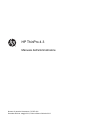 1
1
-
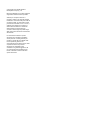 2
2
-
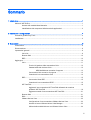 3
3
-
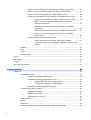 4
4
-
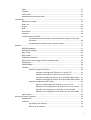 5
5
-
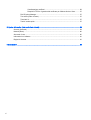 6
6
-
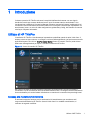 7
7
-
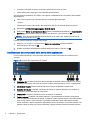 8
8
-
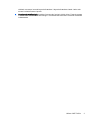 9
9
-
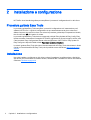 10
10
-
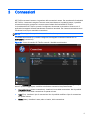 11
11
-
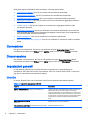 12
12
-
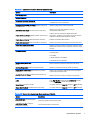 13
13
-
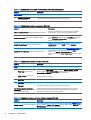 14
14
-
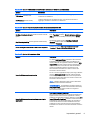 15
15
-
 16
16
-
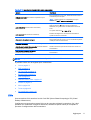 17
17
-
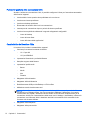 18
18
-
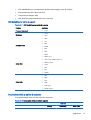 19
19
-
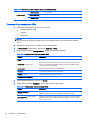 20
20
-
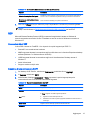 21
21
-
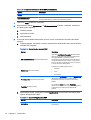 22
22
-
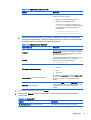 23
23
-
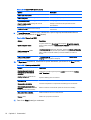 24
24
-
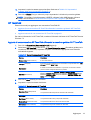 25
25
-
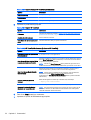 26
26
-
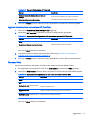 27
27
-
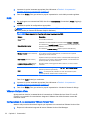 28
28
-
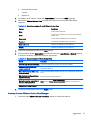 29
29
-
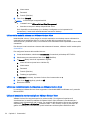 30
30
-
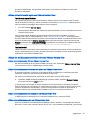 31
31
-
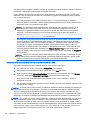 32
32
-
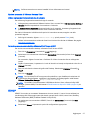 33
33
-
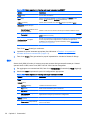 34
34
-
 35
35
-
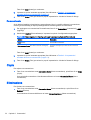 36
36
-
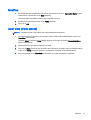 37
37
-
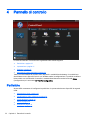 38
38
-
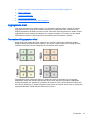 39
39
-
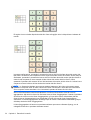 40
40
-
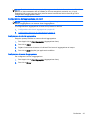 41
41
-
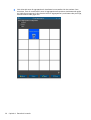 42
42
-
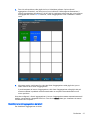 43
43
-
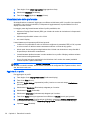 44
44
-
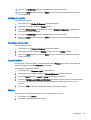 45
45
-
 46
46
-
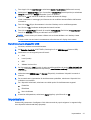 47
47
-
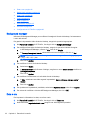 48
48
-
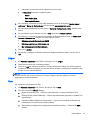 49
49
-
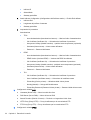 50
50
-
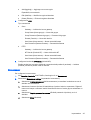 51
51
-
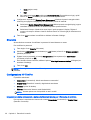 52
52
-
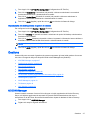 53
53
-
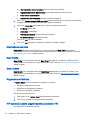 54
54
-
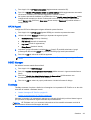 55
55
-
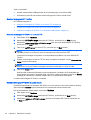 56
56
-
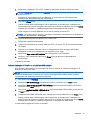 57
57
-
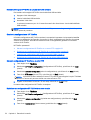 58
58
-
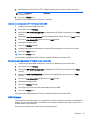 59
59
-
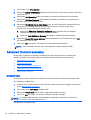 60
60
-
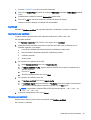 61
61
-
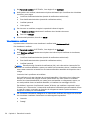 62
62
-
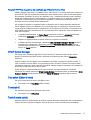 63
63
-
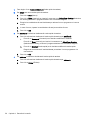 64
64
-
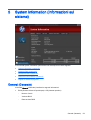 65
65
-
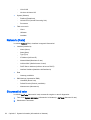 66
66
-
 67
67
-
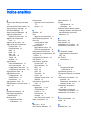 68
68
-
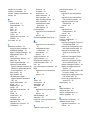 69
69
-
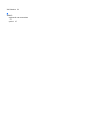 70
70
HP t510 Flexible Thin Client Manuale utente
- Tipo
- Manuale utente
- Questo manuale è adatto anche per
Documenti correlati
Altri documenti
-
Samsung 710NT Manuale utente
-
Dell Wyse Management Suite Administrator Guide
-
Dell Wyse Management Suite Administrator Guide
-
Dell Wyse Management Suite Administrator Guide
-
Dell Wyse Management Suite Administrator Guide
-
Dell Wyse Management Suite Administrator Guide
-
Dell Wyse Management Suite Administrator Guide
-
Casio fx-CG Manager PLUS Subscription Guida utente
-
nComputing N500 Quick Installation Guide
-
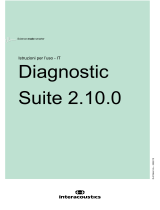 Interacoustics Diagnostic Suite Istruzioni per l'uso
Interacoustics Diagnostic Suite Istruzioni per l'uso